7 razones para elegir Nobara Linux en lugar de Fedora
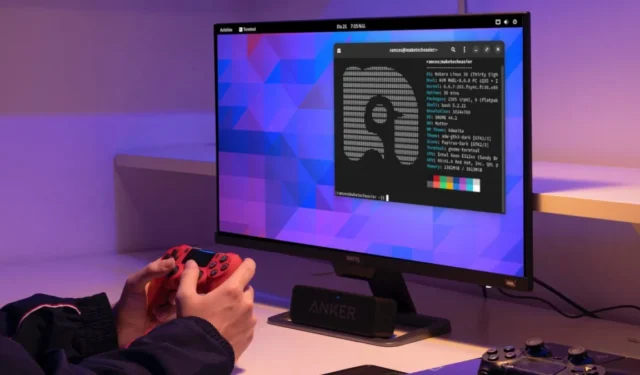

Nobara es una versión modificada de Fedora Linux que es fácil de usar tanto para tareas livianas como para juegos pesados. Lo logra optimizando cada parte de la distribución en términos de velocidad y compatibilidad con controladores de terceros. Este artículo le mostrará 7 razones por las que debería elegir Nobara Linux en lugar de Fedora.
1. Viene con un asistente posterior a la instalación
Una de las mayores ventajas de Nobara Linux sobre Fedora es su asistente posterior a la instalación. Esta es una pequeña utilidad que lo guía a través del proceso de actualización de su sistema a sus archivos binarios más recientes justo después de instalar la distribución.
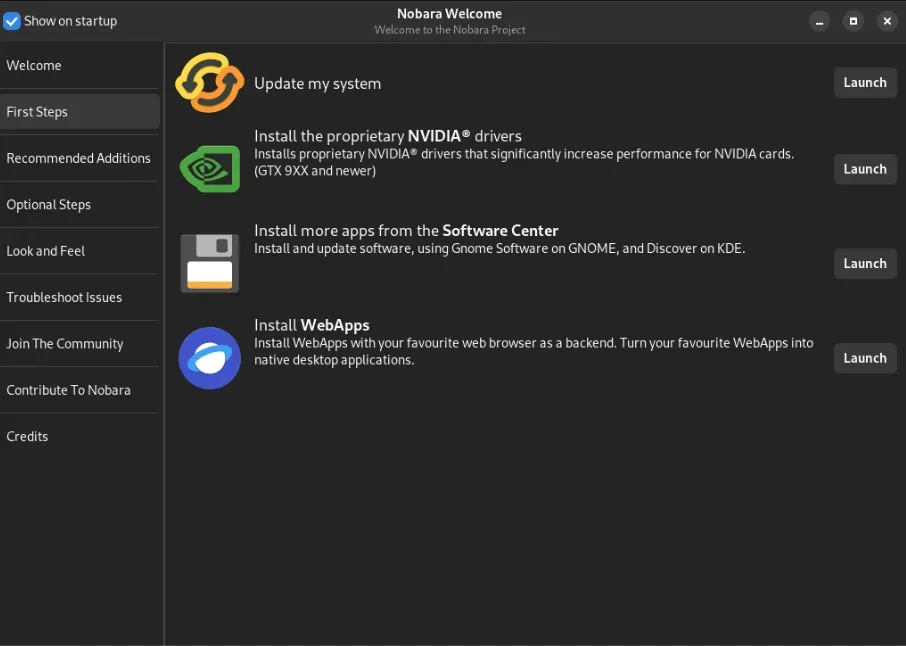
El asistente posterior a la instalación también lo guía a través del proceso de instalación de programas de terceros como Discord y Blender. No sólo eso, sino que también proporciona consejos para la resolución de problemas y enlaces web para obtener soporte comunitario adicional. Esta es una marcada diferencia con Fedora, donde espera que usted sepa cómo encontrar consejos y ayuda por su cuenta.
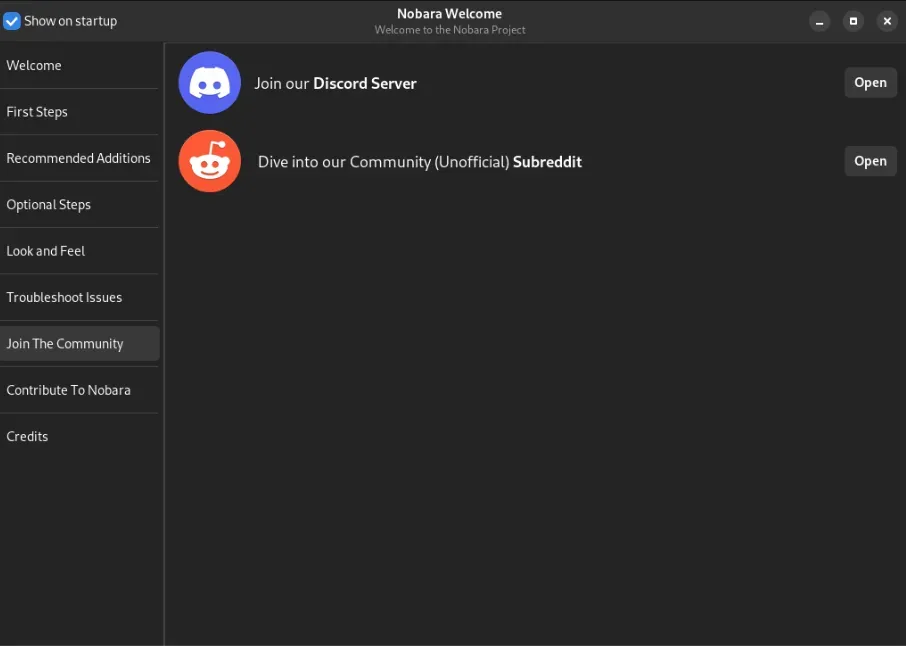
2. Incluye repositorios de software gratuito y no libre
Nobara Linux viene con varios repositorios adicionales que completan algunos de los paquetes que faltan en la instalación predeterminada de Fedora. Estos incluyen códecs de terceros para soporte multimedia, como H.264 y H.265.
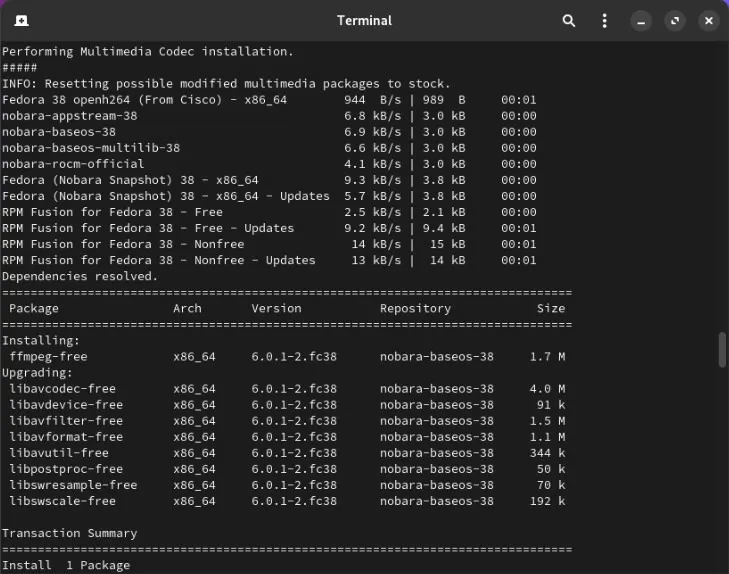
Aparte de eso, Nobara también viene con Flatpak y Flathub nada más sacarlos de la caja. A diferencia de Fedora, esto significa que puedes instalar rápidamente cualquier paquete propietario y aplicación web directamente desde la tienda de aplicaciones de la distribución.

3. Parchea activamente los controladores de gráficos
Encontrar e instalar el controlador de gráficos adecuado es un punto clave para todo usuario de Fedora. Nobara Linux resuelve este problema proporcionando paquetes de gráficos preconfigurados para dispositivos Nvidia y AMD Radeon.
Además, Nobara Linux también incluye varios parches que mejoran significativamente el rendimiento de su dispositivo en ciertos programas con muchos gráficos. Por ejemplo, tanto los controladores Nvidia como AMD para Nobara utilizan un codificador de vídeo más optimizado en OBS y Blender.
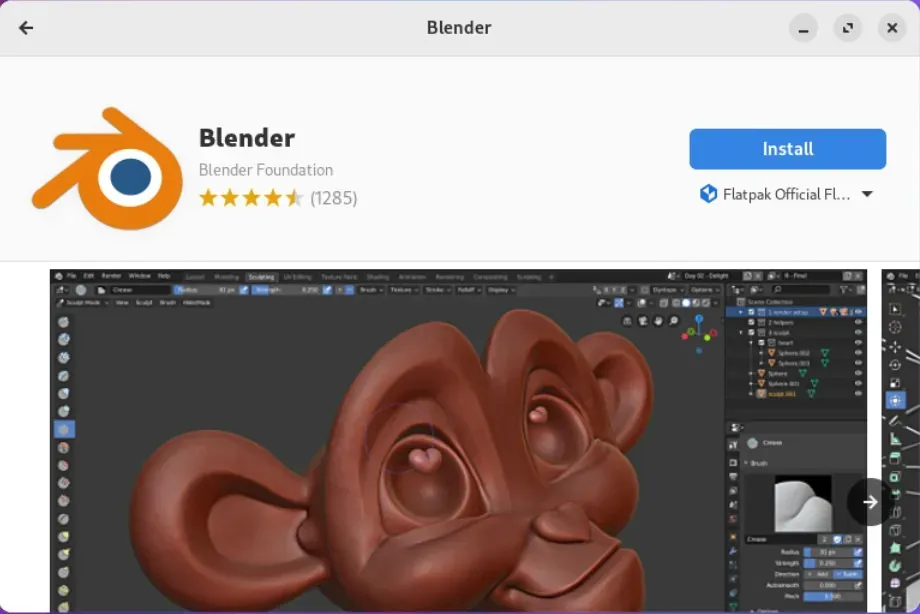
4. Incluye correcciones personalizadas para paquetes
Otra ventaja de Nobara Linux sobre Fedora es que sus desarrolladores lanzan parches personalizados para algunos de los paquetes que distribuyen. Estos parches solucionan problemas ascendentes no resueltos o proporcionan versiones más rápidas y optimizadas de estos paquetes.
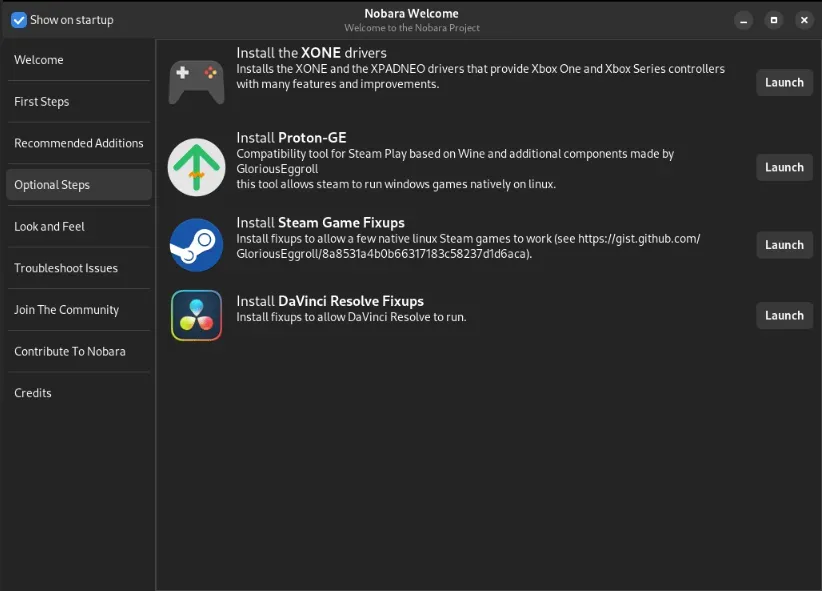
Como resultado, usar Nobara lo coloca a la vanguardia de lo que es posible con el escritorio Linux. La distribución suele estar por delante de los repositorios oficiales de Fedora cuando se trata de implementar correcciones de seguridad para sus paquetes.
5. Viene con soporte WINE y Proton
En esencia, Nobara es una distribución de Linux centrada en juegos y medios. Se centra mucho en la compatibilidad y estabilidad con los programas nativos de Windows. Por eso incluye tanto WINE como Proton en la instalación predeterminada del sistema.
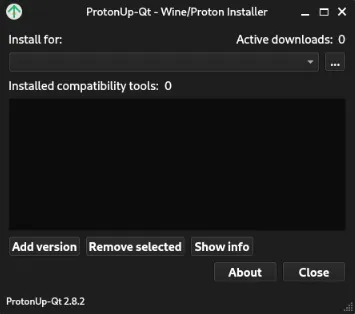
Nobara Linux también proporciona parches relacionados con la optimización para WINE que garantizan que funcione perfectamente sin configuraciones adicionales. Dicho esto, puedes esperar que esta distribución funcione de manera brillante con cualquier juego nativo de Windows siempre que sea compatible con Proton.
6. Utiliza AppArmor en lugar de SELinux
SELinux es una de las partes más desalentadoras del mantenimiento de una instalación de Fedora. En esencia, este es un poderoso marco de seguridad que le brinda la capacidad de ajustar con precisión cómo los programas pueden acceder a procesos y dispositivos de hardware. Si bien es útil para administradores de sistemas y usuarios avanzados, comprenderlo puede resultar complicado y confuso.
Para solucionar este problema, Nobara elimina SELinux para AppArmor como su principal marco de seguridad. Esta es una forma más fácil de usar de controlar las políticas de seguridad de su sistema. Por ejemplo, puede ejecutar sudo aa-status para echar un vistazo rápidamente a la configuración actual de AppArmor para su máquina.
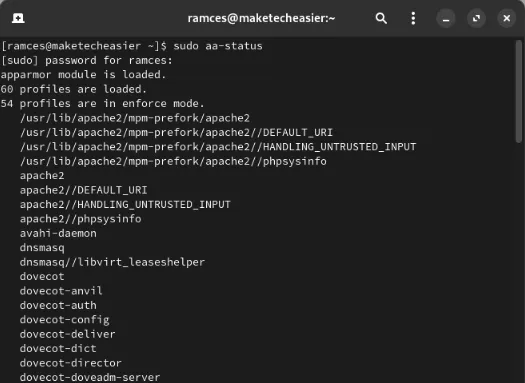
7. Contiene varias optimizaciones del kernel
Nobara Linux también supera a Fedora al proporcionar optimizaciones clave del kernel para su propio binario del kernel. Por ejemplo, el kernel de Nobara Linux contiene parches de rendimiento Zen y soporte adicional para una variedad de modelos de portátiles.
No solo eso, Nobara parchea su kernel para incluir soporte DRM adecuado para tarjetas gráficas Nvidia y AMD, así como un controlador RGB independiente del dispositivo para dispositivos de terceros. Esto convierte a Nobara en una opción atractiva para los usuarios que desean un kernel de Linux optimizado para el rendimiento pero no quieren compilar su propio binario personalizado.
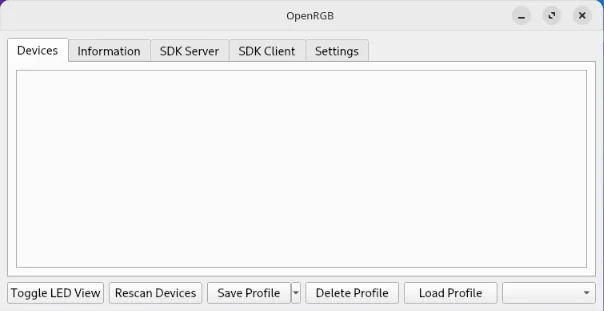
En general, Nobara Linux es una gran alternativa a Fedora tanto para usuarios nuevos como avanzados. Contiene una gran cantidad de funciones orientadas al rendimiento y al mismo tiempo mejora la facilidad de uso general de toda la distribución.
Aprender qué hace que Nobara Linux se destaque de Fedora es solo el primer paso para comprender las diferencias entre distribuciones. Obtenga más información sobre los aspectos internos de un sistema Linux instalando Gentoo en su máquina hoy.
Crédito de la imagen: Guglielmo Basile vía Unsplash. Todas las modificaciones y capturas de pantalla realizadas por Ramces Red.



Deja una respuesta